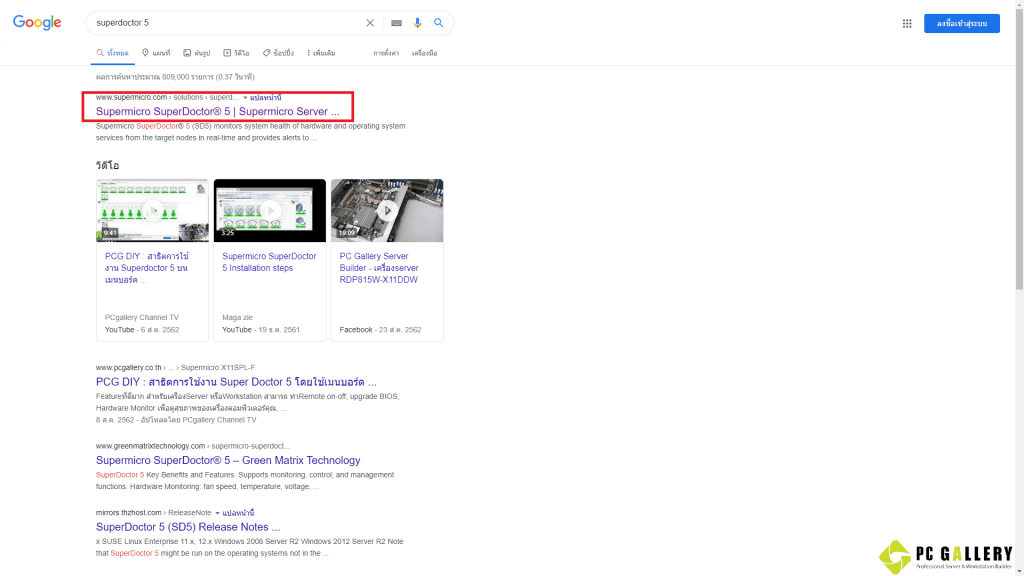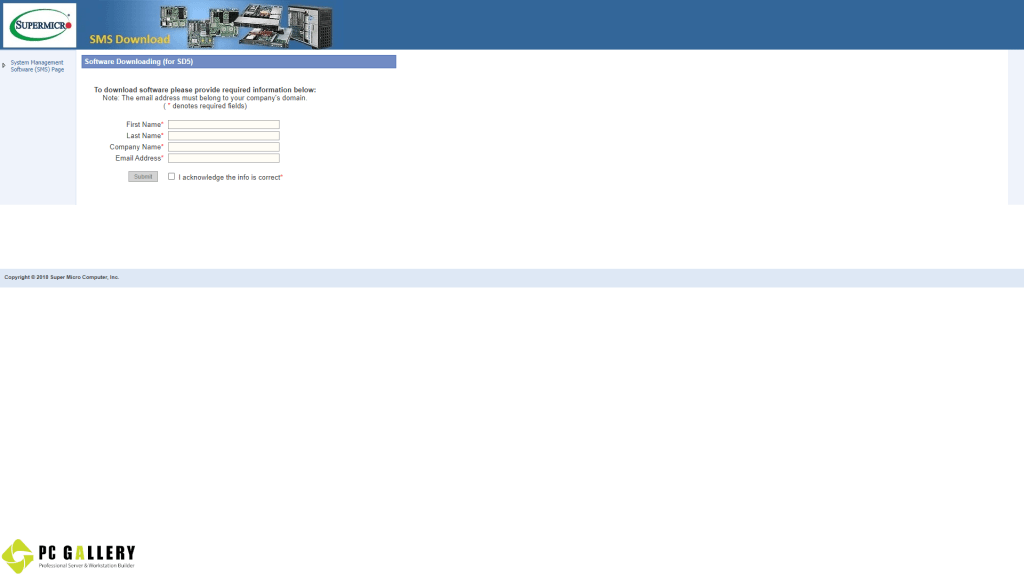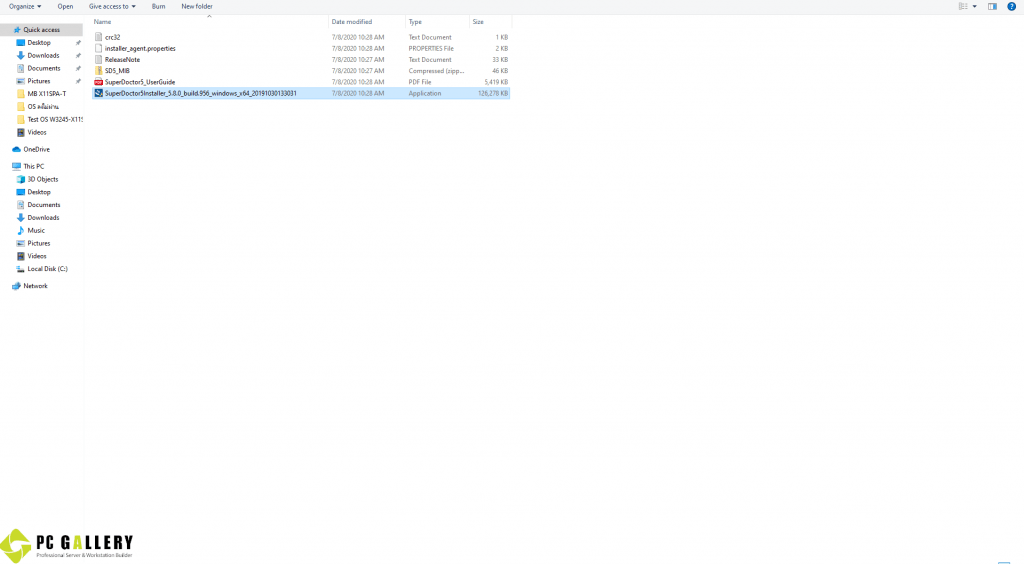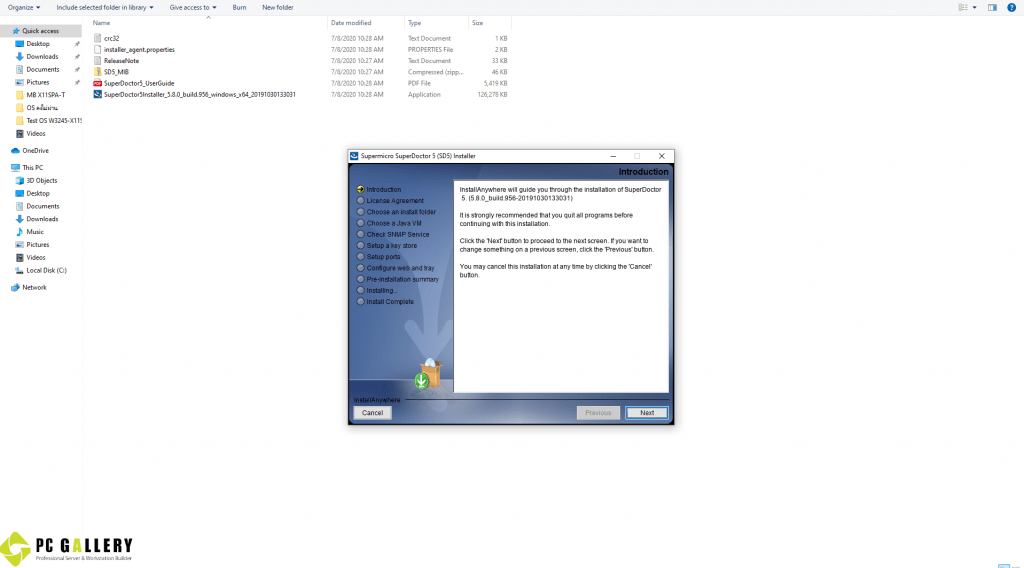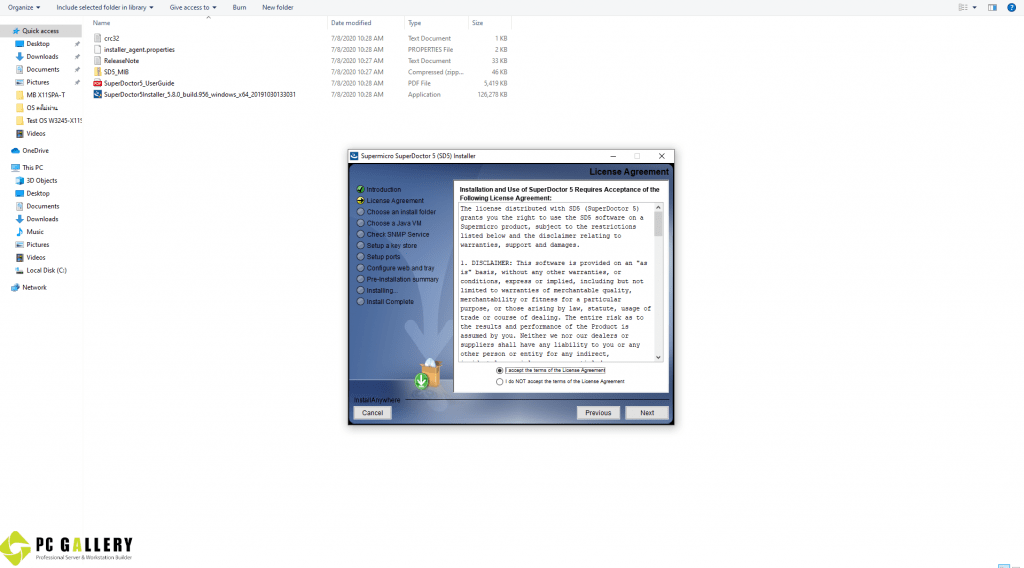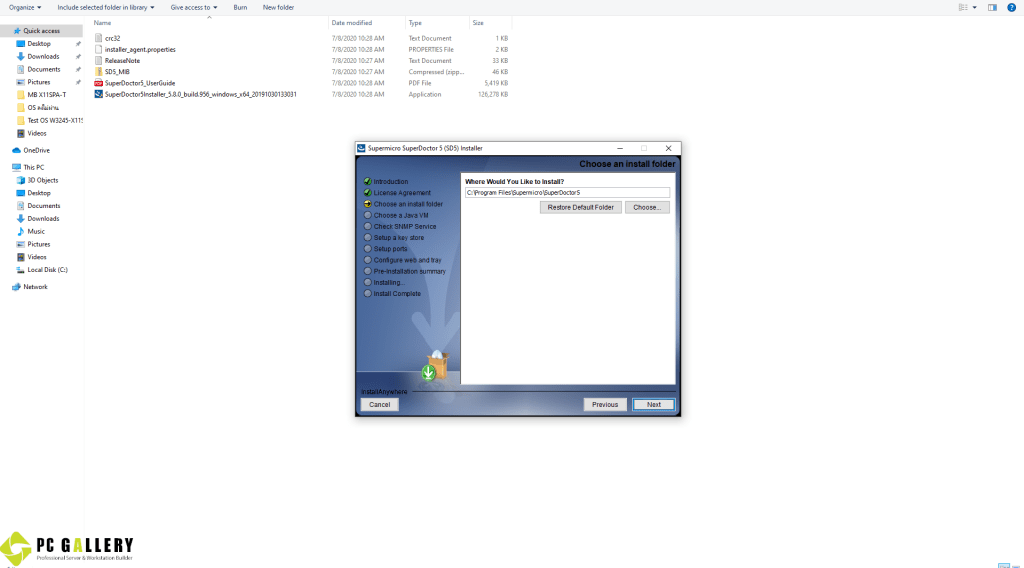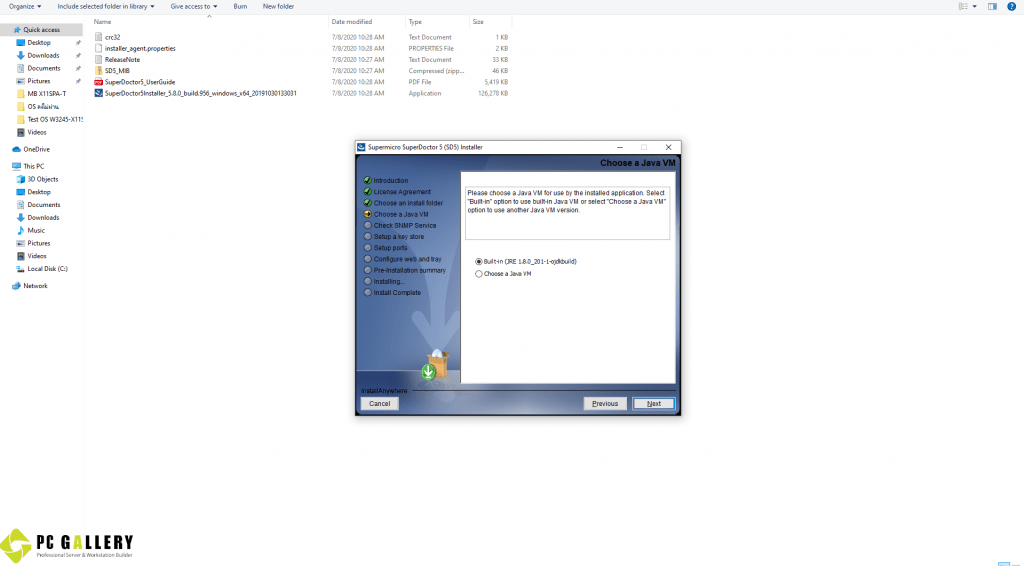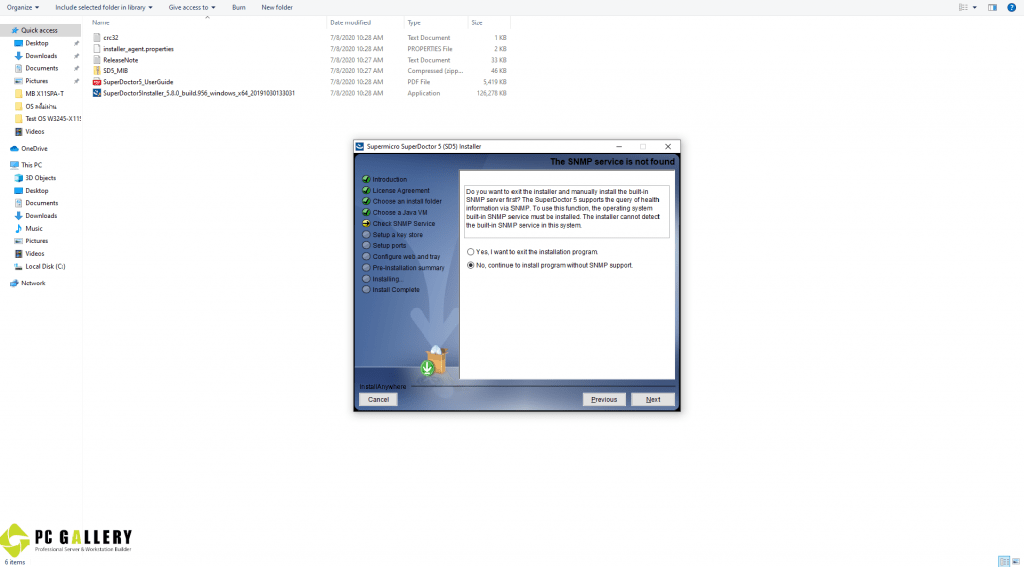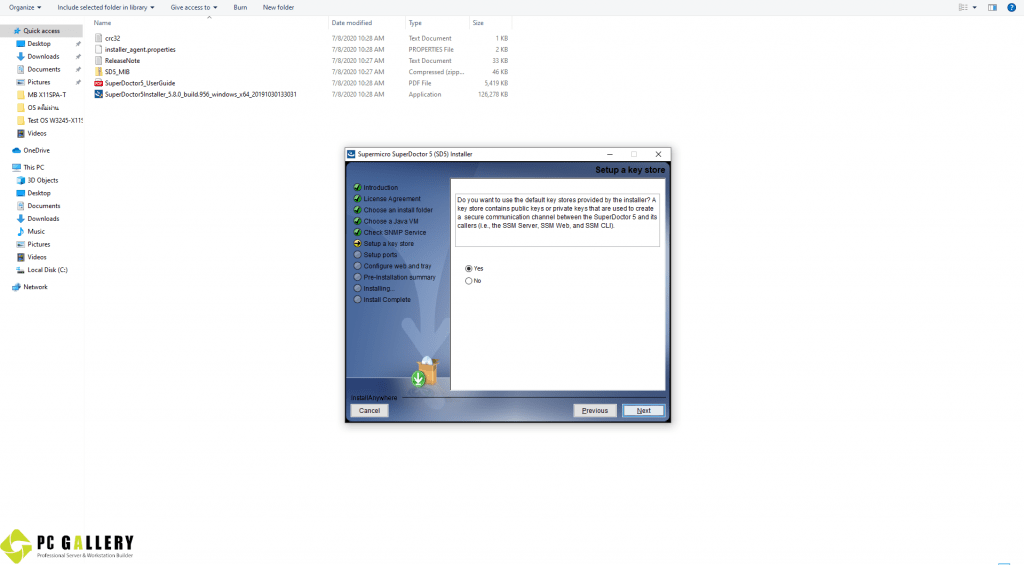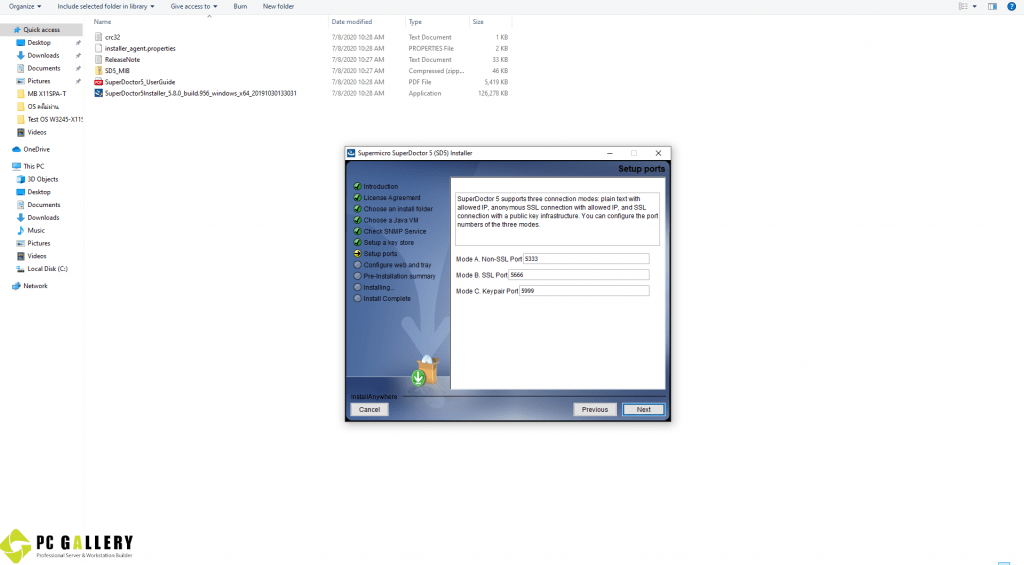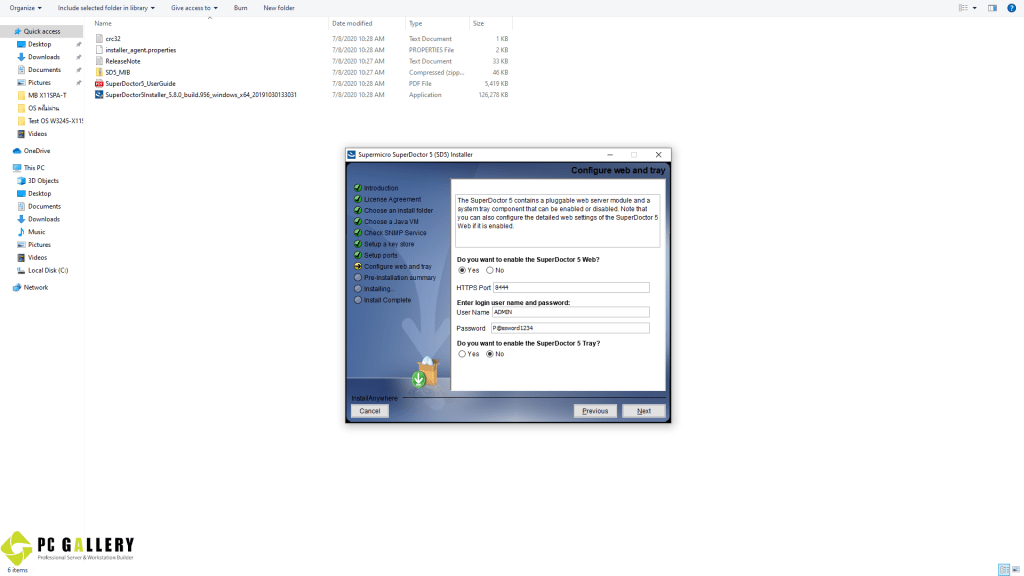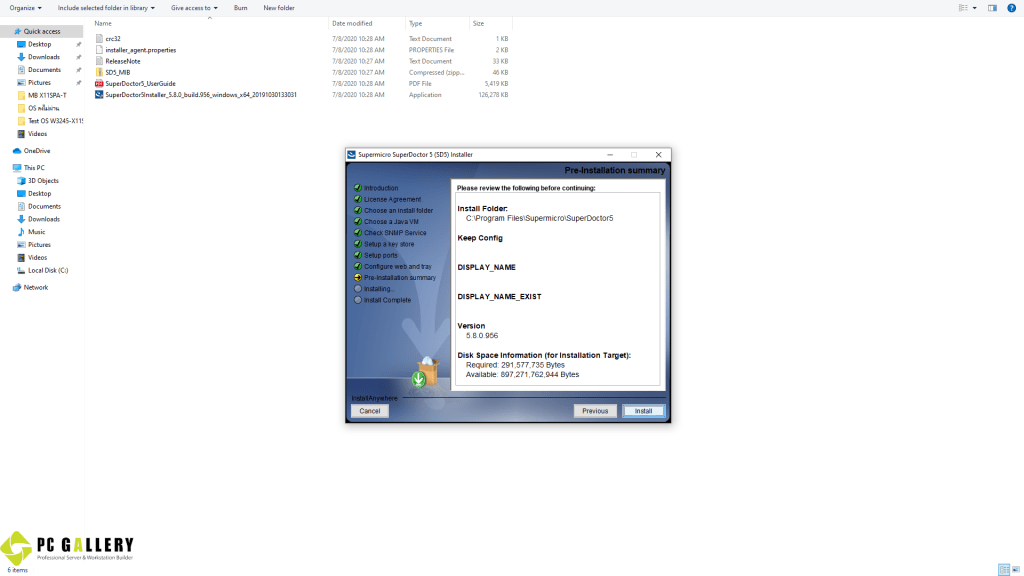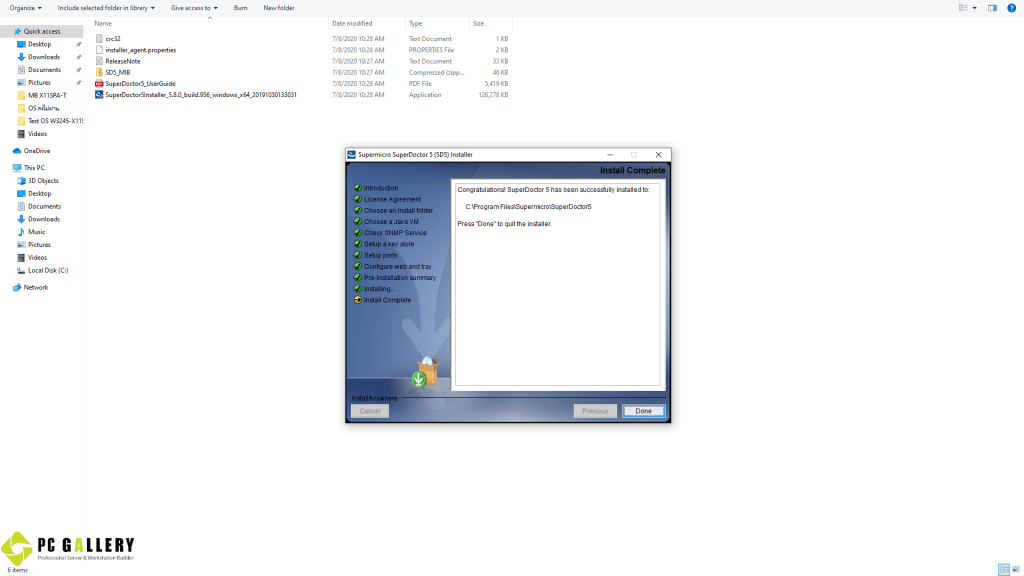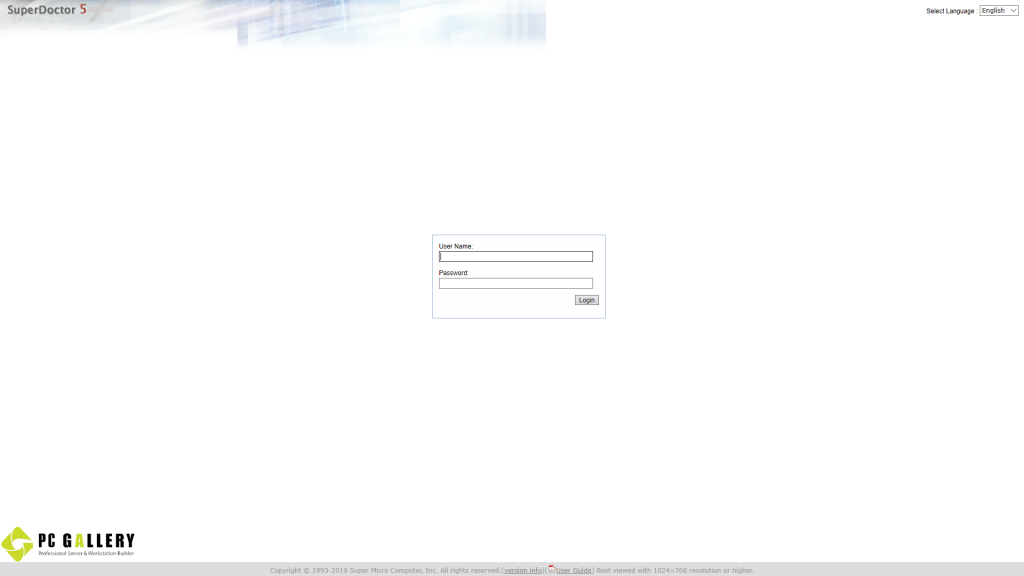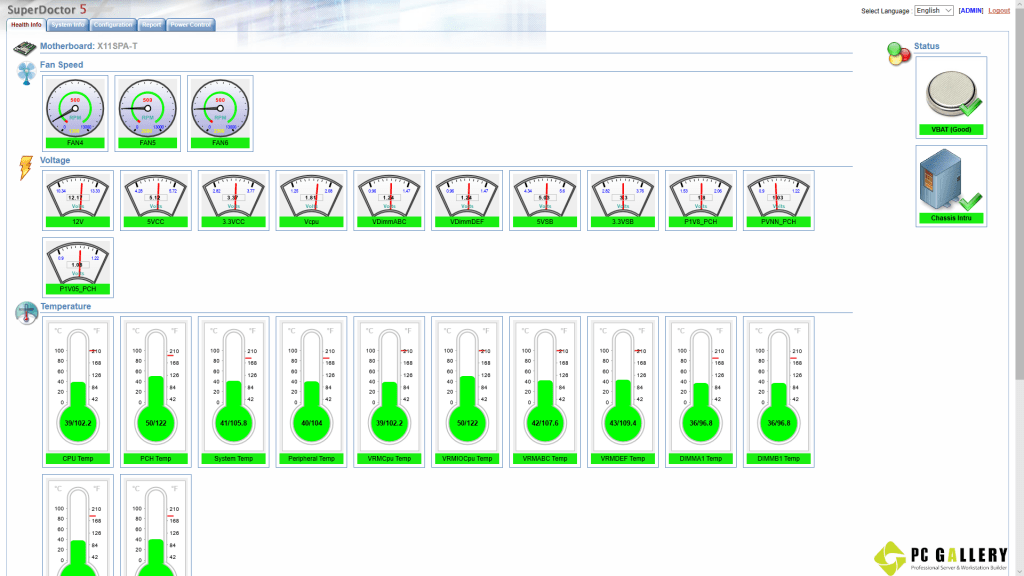ขั้นตอน Download และติดตั้ง Software Superdoctor 5
ขั้นตอน Download และติดตั้ง Software Superdoctor 5
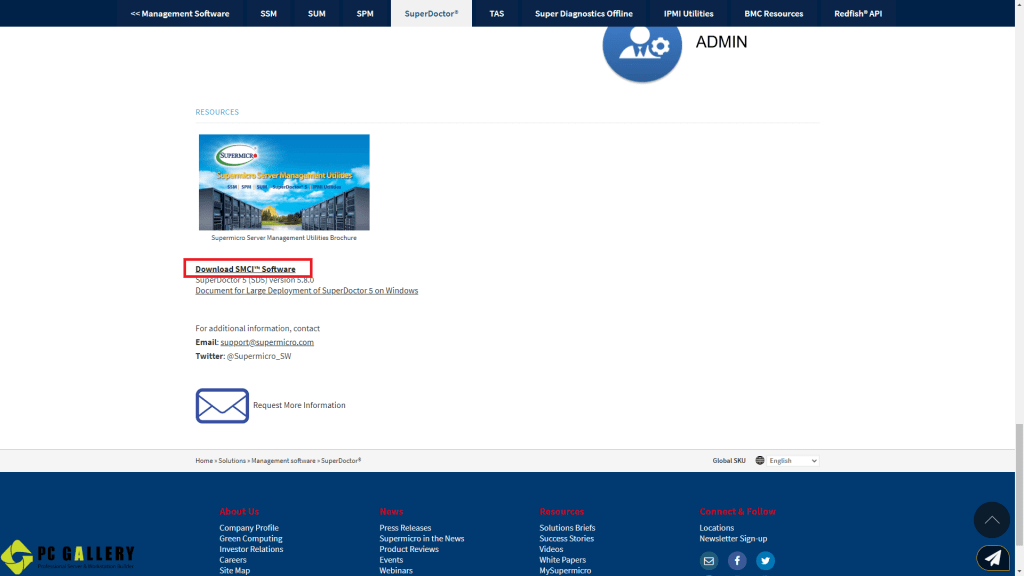
Testing


ProENGINIR RM413G-X11SPA-T RAID 5 แบบ M.2 NVMe

Test Performance RAM Single เทียบกับ Dual บน X12SCA-5F

ทดสอบ SSD NVMe 2.5″ บนเครื่อง SYS-110P-WTR
Social Media
Related Post

สาธิตวิธีการใช้งาน Remote IPMI บนเครื่องเซิฟเวอร์ PowerRACK RSPH1400-W480D4U
สวัสดีครับ พบกันอีกครั้งกับ PC Gallery ครับ วันนี้เราจะสาธิตวิธีการใช้งาน Remote IPMI บนเครื่องเซิฟเวอร์ PowerRack RSPH1400-W480D4U กันครับ รายละเอียดตามข้อมูลด้านล่าง….👇 https://www.youtube.com/watch?v=XzBZenZ3Mq0&t=214s เรามาเริ่มที่ตำแหน่งของ Port LAN RJ45 ที่ใช้สำหรับ IPMI กันครับ
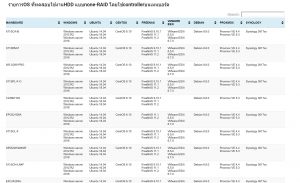
ข้อมูลการทดสอบ OS ค่ายต่างๆ บนเมนบอร์ดและการ์ดRAID โดย PC Gallery
โพสนี้ทางพีซี แกลเลอรี่ ได้ทำการรวบรวม การทดสอบ OS ต่าง ได้แก่ Windows Server, Redhat, CentOS, Ubantu, VMWARE, Proxmox บนเมนบอร์ด และการ์ด RAID controller ที่ทางพีซี แกลเลอรี่

การตั้งค่าพัดลมบน BIOS TYAN S7100AG2NR
ขั้นตอนและวิธีในการใช้งานการตั้งค่ารอบพัดลมของ Mainboard TYAN S7100AG2NR มีขั้นตอนการใช้งานมีดังนี้ ขั้นตอนที่1.กด Del เข้าหน้า BIOS ของ Mainboard TYAN S7100AG2NR ขั้นตอนที่2.ไปที่ Advanced จากนั้นไปที่หัวข้อ Hardware Health Configuration ขั้นตอนที่3.ทำการ
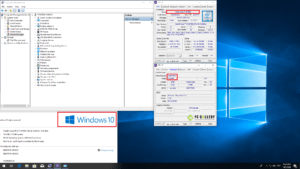
Supermicro X12SAE Test OS (None-RAID SATA)
Test OS X12SAE (None-RAID SATA) Compatible CentOS V.6.1 CentOS V.7.0 CentOS V.8.1 CentOS V.8.2 ProxmoxVE V.6.0 Redhat V.8.1 Ubuntu V.14.04